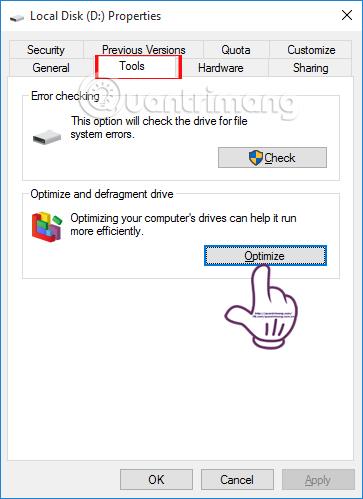Po delší době používání se váš počítač bude pomalu spouštět a zpomalovat a jeho výkon se oproti dřívějšku také sníží. Tato příčina může být způsobena chybou v systému Windows, přehříváním počítače, které způsobuje pomalý chod CPU, nebo se objevil fenomén fragmentace pevného disku.
Když dojde k fragmentaci, data spravovaná pevným diskem v sektorech budou na mnoha různých místech, což způsobí, že operačnímu systému Windows bude načtení všech existujících dat souboru trvat déle, což povede ke stavu, že počítač pracuje pomalu, až zamrzne. V článku níže vám představíme 5 kvalitních a efektivních softwarů pro defragmentaci pevného disku pro operační systémy Windows.
1. Nástroj pro defragmentaci disku:
Defragmentace disku je nástroj dostupný v operačních systémech Windows se schopností analyzovat celý pevný disk a poté přeskupit soubory a složky do propojeného bloku. Defragmentace disku je velmi jednoduchá.
Nejprve stačí kliknout pravým tlačítkem myši na oddíl disku, který chcete zkontrolovat, vybrat Vlastnosti a poté vybrat kartu Nástroje . Brzy uvidíte možnost Optimalizovat a defragmentovat jednotku. Klikněte na Optimalizovat .

V rozhraní Optimalizovat disky klikněte na Analyzovat pro defragmentaci disku nebo klikněte na Změnit nastavení a naplánujte automatickou defragmentaci disku. Proces defragmentace disku pomocí Defragmentace disku je rychlý nebo pomalý v závislosti na kapacitě, celkovém počtu souborů a také na stavu fragmentace disku.

2. Defraggler defragmentuje disk:
Defraggler je zcela bezplatný software pro defragmentaci pevného disku od výrobce Piriform. Po instalaci programu do počítače a jeho spuštění uživatelům stačí vybrat jednotku, složku nebo dokonce soubor a pokračovat v defragmentaci. To uživatelům pomůže snadněji spravovat složky a proces defragmentace také proběhne rychle.

3. Nástroj MyDefrag Windows:
MyDefrag má nezbytnou funkci defragmentace disku s nízkou kapacitou, která nezabírá příliš mnoho systémových prostředků.
Software provede defragmentaci disku a pomůže uživatelům organizovat soubory a složky do oblastí, jako jsou datové soubory v systému Windows, soubory používané při spouštění a další soubory používané s vysokou frekvencí. Uživatelé si navíc mohou naplánovat automatickou defragmentaci disku, což vám pomůže ušetřit čas namísto ruční defragmentace pevného disku.

4. Defragmentujte disk pomocí Auslogics Disk Defrag:
Stejně jako výše uvedené 3 nástroje má Auslogics Disk Defrag schopnost defragmentovat jednotky a je zcela zdarma.
Po úspěšné instalaci software analyzuje pevný disk a poté zjistí a opraví problematické soubory. Odtud můžete optimalizovat systém Windows a zlepšit stav vašeho počítače běžícího pomalu. Během procesu defragmentace disku mohou uživatelé postupovat podle předem naplánovaného plánu. Nebo zvolte automatické vypnutí po skončení defragmentace. Ušetříme tak čas a nebudeme muset hodiny čekat s velkokapacitními disky při defragmentaci.

Čtenáři si mohou přečíst, jak používat Auslogics Disk Defrag k defragmentaci disku v článku Jak defragmentovat pevný disk pomocí Auslogics Disk Defrag .
5. Software Smart Defrag:
Na závěr chceme čtenářům představit software Smart Defrag. Smart Defrag má výkonné možnosti defragmentace disku. Uživatelé potřebují pouze vybrat počítačovou jednotku nebo celou jednotku pro analýzu a defragmentaci. Po dokončení můžeme zobrazit zprávu o defragmentaci s jasnými informacemi.
Smart Defrag podporuje nejen defragmentaci disku, ale umí to i s datovými soubory, složkami nebo dokonce složkami herních dat. Proces plánování defragmentace je také jednou z užitečných funkcí Smart Defrag, která uživatelům pomáhá provádět automatické operace, aniž by trávili příliš mnoho času.
Informace o použití funkce Smart Defrag naleznete v článku Jak používat funkci Smart Defrag k efektivní defragmentaci pevného disku .

Výše je 5 účinných programů pro defragmentaci disku, které pomáhají zlepšit pomalý pracovní stav systémů Windows. Každý software má jiné vlastnosti, ale všechny mají silné možnosti defragmentace pevného disku. Pro efektivnější defragmentaci disku je navíc nejlepší to dělat jednou za měsíc.
Další informace naleznete v následujících článcích:
Přeji vám úspěch!